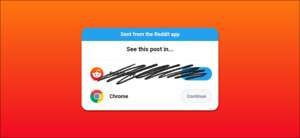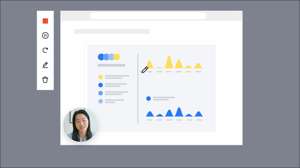Se você gostaria de usar as imagens incorporadas em Arquivos PDF. Em outro lugar, você pode extrair as imagens e salvá-las em uma pasta. Vamos mostrar como fazer isso usando dois métodos diferentes no Windows 10 e no Mac.
Extrair imagens de um PDF com o Adobe Acrobat Reader DC
Uma maneira fácil e gratuita de extrair imagens de um PDF é usando o aplicativo DC do Adobe Acrobat Reader. Com este aplicativo, não só você pode abrir PDFs, mas também pode extrair seu conteúdo multimídia. Desta forma, você pode salvar imagens selecionadas de PDF para uma pasta no seu computador.
Se você ainda não fez, baixe e instale o livre Acrobat Reader DC. App para Windows 10 ou Mac. Em seguida, abra o seu PDF com este aplicativo.
Quando o Acrobat Reader abrir, clique na ferramenta de seleção (um ícone de seta) na barra de ferramentas perto da parte superior da janela. Você usará essa ferramenta para selecionar imagens em seu PDF.

Em seguida, vá até a página em seu PDF onde a imagem que você deseja extrair está localizada. Clique na imagem para selecioná-la.
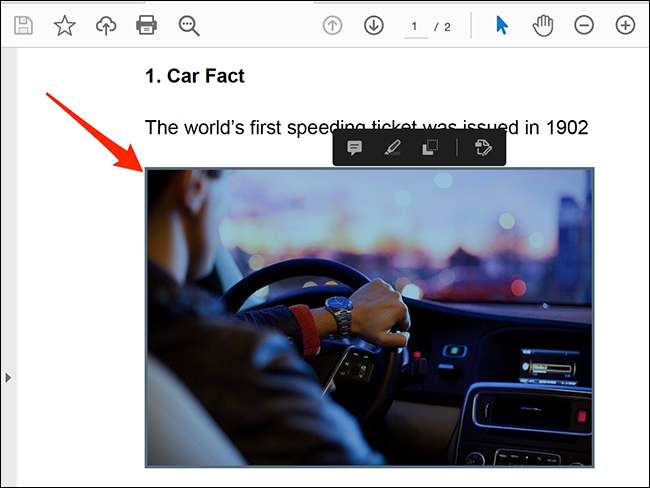
Em seguida, clique com o botão direito do mouse na imagem e selecione "Copiar imagem" no menu.
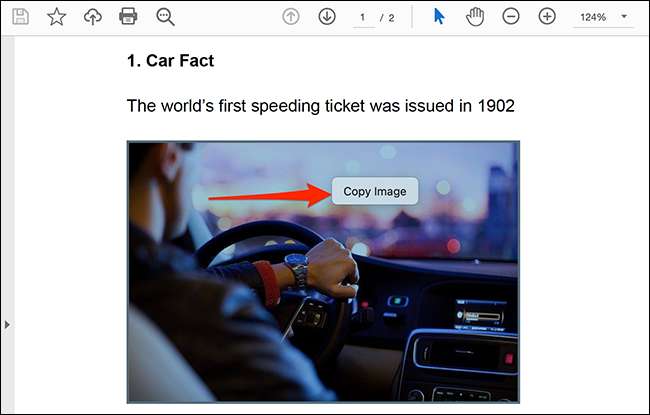
A imagem selecionada agora é copiada para sua área de transferência. Agora você pode colar essa imagem em qualquer editor de imagens no seu computador.
Se você é um usuário do Windows, abra o App de tinta. e pressione Ctrl + V para colar a imagem. Em seguida, clique em Arquivo e GT; Salve na barra de menus da Paint para salvar a imagem.
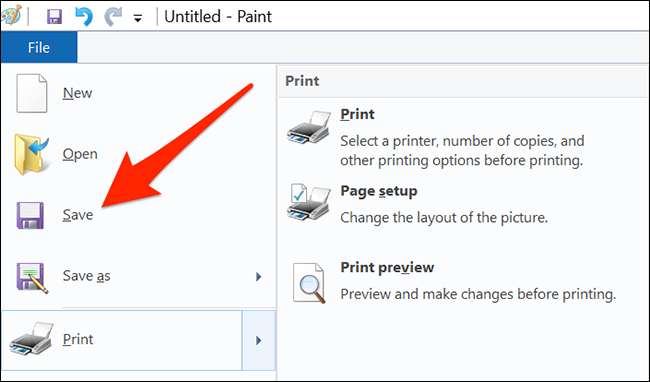
No Mac, abra o aplicativo de visualização e selecione Arquivo & GT; Novo da área de transferência da barra de menus. Em seguida, clique em Arquivo e GT; Salve para salvar a imagem.
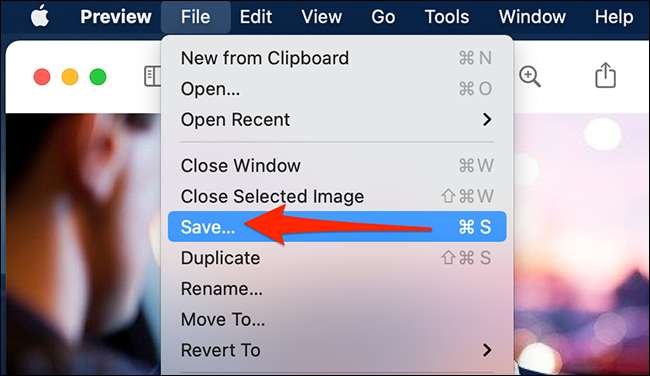
Seu arquivo de imagem salvo funciona como qualquer outra imagem no seu computador. Você pode adicioná-lo aos seus documentos, enviá-lo para sites e muito mais.
Use o Adobe Photoshop para extrair imagens de um PDF
O Photoshop oferece um recurso personalizado para importar o conteúdo de um arquivo PDF. Com isso, você pode carregar o PDF e extrair todas as imagens dela.
Para usar este método, primeiro, abra o Photoshop no Windows 10 ou no Mac. No Photoshop, clique em Arquivo e GT; Abra na barra de menus e navegue para abrir o arquivo PDF que você deseja extrair imagens.

A janela "Import PDF" do Photoshop será aberta. Nesta janela, selecione o botão "Imagens" no topo para ver todas as suas imagens PDF.
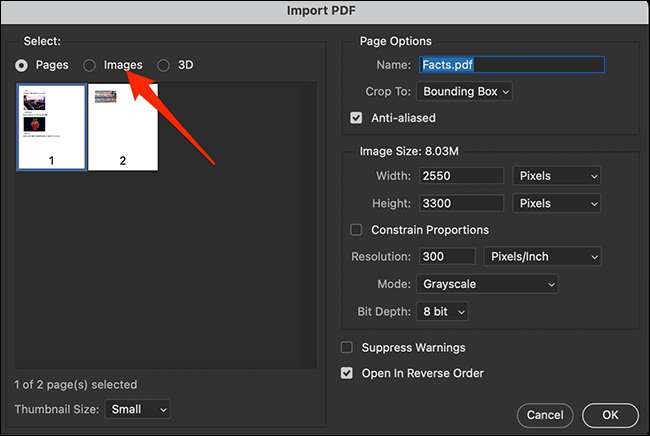
O Photoshop exibirá todas as imagens em seus arquivos PDF. Clique na imagem que você gostaria de extrair. Para selecionar várias imagens, pressione e mantenha pressionado SHIFT e, em seguida, clique nas imagens.
Quando você selecionou as imagens, clique em "OK" na parte inferior da janela.
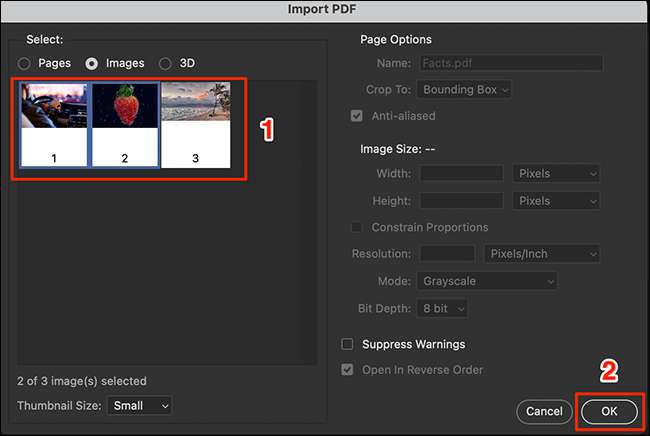
O Photoshop abrirá cada imagem em uma nova guia. Para salvar todas essas imagens para uma pasta no seu computador, selecione Arquivo e GT; Feche tudo na barra de menus do Photoshop.
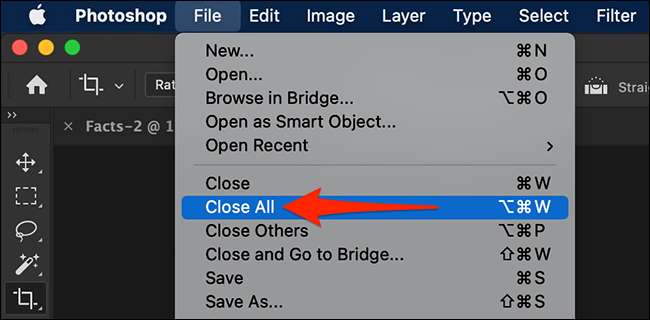
O Photoshop perguntará se você deseja salvar as alterações nas suas imagens. Nesse prompt, ative a opção "Aplicar a todas" e, em seguida, clique em "Salvar".
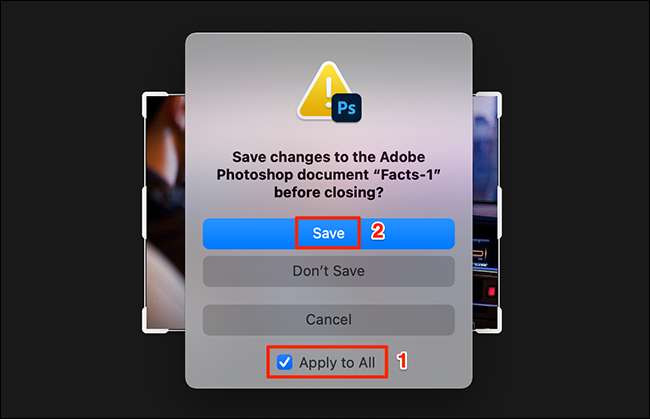
A próxima é a janela padrão do Photoshop "Salvar como". Aqui, no topo, clique na caixa "Salvar como" e insira um nome para sua imagem. Em seguida, clique no menu suspenso "Formatar" e selecione um formato para sua imagem. Finalmente, clique em "Salvar" na parte inferior da janela. Esta etapa deve ser seguida para cada imagem.
Quanto ao formato de imagem, se você não tiver certeza do que escolher, selecione "PNG", pois funciona na maioria dos casos.
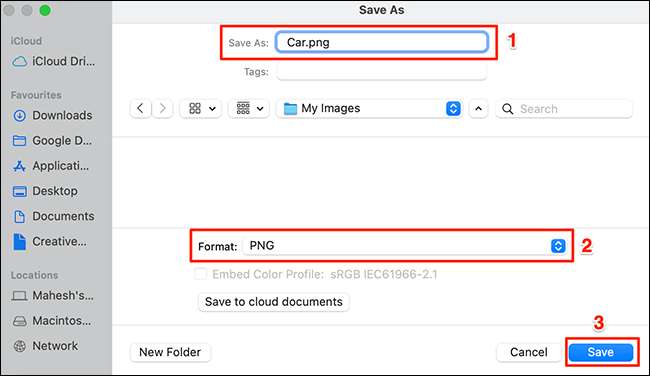
Agora, as imagens que você selecionou estão livres de sua Pdf. prisão!
RELACIONADO: O que é um arquivo PDF (e como eu abro um)?